Van Gogh Art
Verwandelt Ihr Foto in ein Bild im Van-Gogh-Stil. Aktion enthält 10 Farb-FX. Sparen Sie mit dieser Aktion Arbeitsstunden. Nach Abschluss der Aktion erhalten Sie eine gut organisierte und strukturierte Datei mit den vielen Ebenen, Ordnern und Einstellungen, um das Endergebnis zu verbessern. Action funktioniert perfekt auf Mac und PC.
WICHTIGE NOTIZ! Das KOMPATIBEL Versionen von Photoshop ist CS6, CC, CC 2015.5+, CC 2017+ und nur Computer mit verfügbar ÖLFARBENFILTER in einem Photoshop.
Wenn die Ölfarbe für Sie ausgegraut ist, führen Sie die folgenden Schritte aus:
- Stellen Sie sicher, dass Photoshop auf dem neuesten Stand ist
- Stellen Sie sicher, dass Ihr Dokument RGB ist. Ölfarbe funktioniert nicht in anderen Farbräumen als RGB (z. B. CMYK, Lab usw.)
- Wenn Sie unter Windows arbeiten, stellen Sie sicher, dass Sie ein 64-Bit-Betriebssystem mit der 64-Bit-Version von Photoshop ausführen. OpenCL benötigt 64-Bit
- Stellen Sie sicher, dass unter Einstellungen> Leistung die Option Grafikprozessor verwenden aktiviert ist
- Stellen Sie sicher, dass Ihr Grafikkartentreiber auf dem neuesten Stand der Hersteller-Website ist.
Hinweis: Wenn Ihre Grafikkarte OpenCL v1.1 oder höher nicht unterstützt, müssen Sie möglicherweise eine aktualisierte Grafikkarte erwerben, die OpenCL v1.1 oder höher unterstützt, um Zugriff auf den Ölfarbenfilter zu erhalten.
Informationen zu Ihrer Grafikkarte finden Sie im Dialogfeld Hilfe> Systeminformationen von Photoshop.
Getestet in Photoshop CS6, CC, CC 2015.5+ und CC 2017+.
NUR FÜR DIE ENGLISCHE VERSION VON PHOTOSHOP. Müssen Sie die Sprache Ihrer Version ändern? SCHAU HIER
So konfigurieren Sie Photoshop für die Arbeit mit Aktionen.
1. Stellen Sie sicher, dass Sie die englische Version von Photoshop verwenden. Jede Aktion wurde erstellt und optimiert, um nur mit der englischen Version von Photoshop zu funktionieren. Stellen Sie daher sicher, dass Sie diese Version verwenden. Wenn nicht, machen Sie sich keine Sorgen: Sie können die Sprache Ihrer Photoshop-Version mit auf Englisch ändern (und wieder zurückwechseln) diese Methode
2. Verwenden Sie den RGB-Modus und die 8-Bit-Farbe. Um diese Einstellungen zu überprüfen, gehen Sie zu Bild-> Modus und überprüfen Sie die „RGB-Farbe“ und „8 Bits / Kanal“.
3. Stellen Sie sicher, dass die Option "Kopieren zu kopierten Ebenen und Gruppen hinzufügen" aktiviert ist. Diese Option gilt nur für CS5 und spätere Versionen von Photoshop. Klicken Sie im Bedienfeld „SCHICHTEN“ auf das Menüsymbol, gehen Sie zu „Bedienfeldoptionen…“ und überprüfen Sie, ob die Option „Kopie zu kopierten Ebenen und Gruppen hinzufügen“ aktiviert ist.
4. Verwenden Sie ein Foto mit 72 dpi oder höher. Wenn Sie ein Foto mit weniger als 72 dpi verwenden, funktioniert die Aktion nicht richtig. Um dies zu beheben, gehen Sie zu Bild-> Bildgröße und erhöhen Sie den Auflösungswert.
5. Stellen Sie die Deckkraft des Pinsels auf 100% ein. Stellen Sie die Deckkraft des Pinsels auf 100% ein. Wählen Sie das „Pinselwerkzeug“ und bewegen Sie den Deckkraftregler auf 100%.

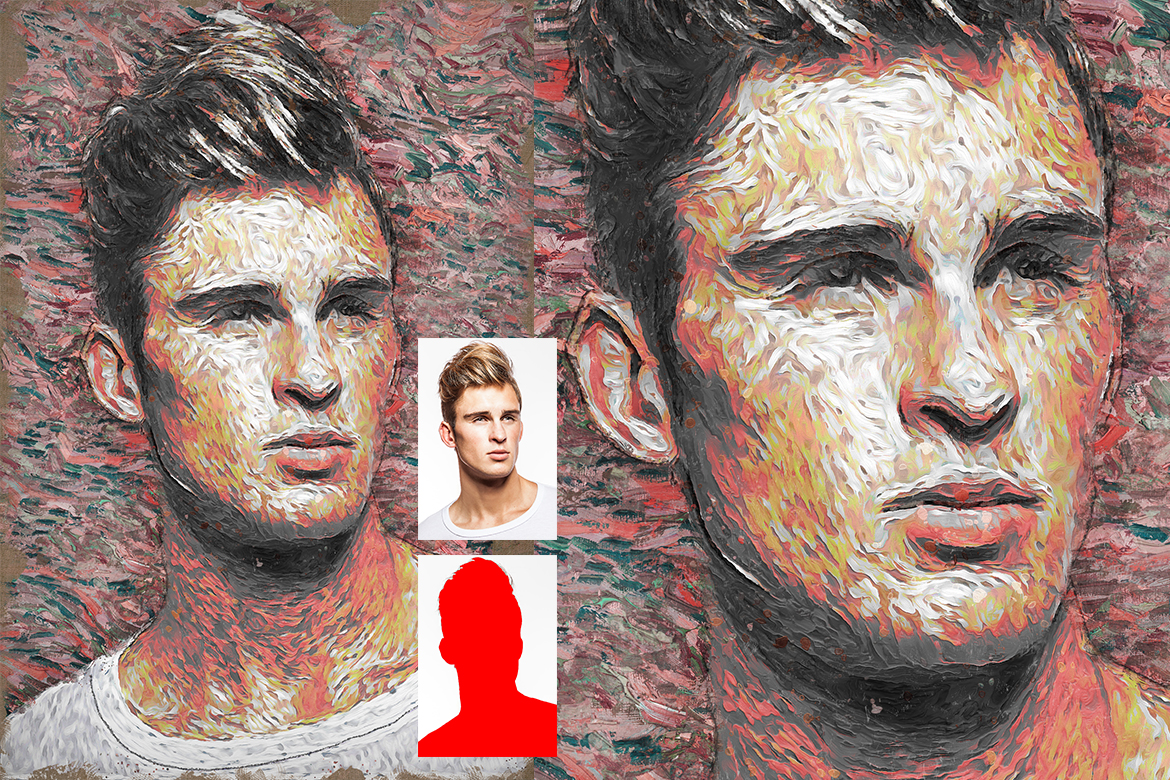












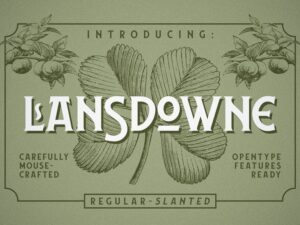



Bewertungen
Es gibt noch keine Bewertungen.